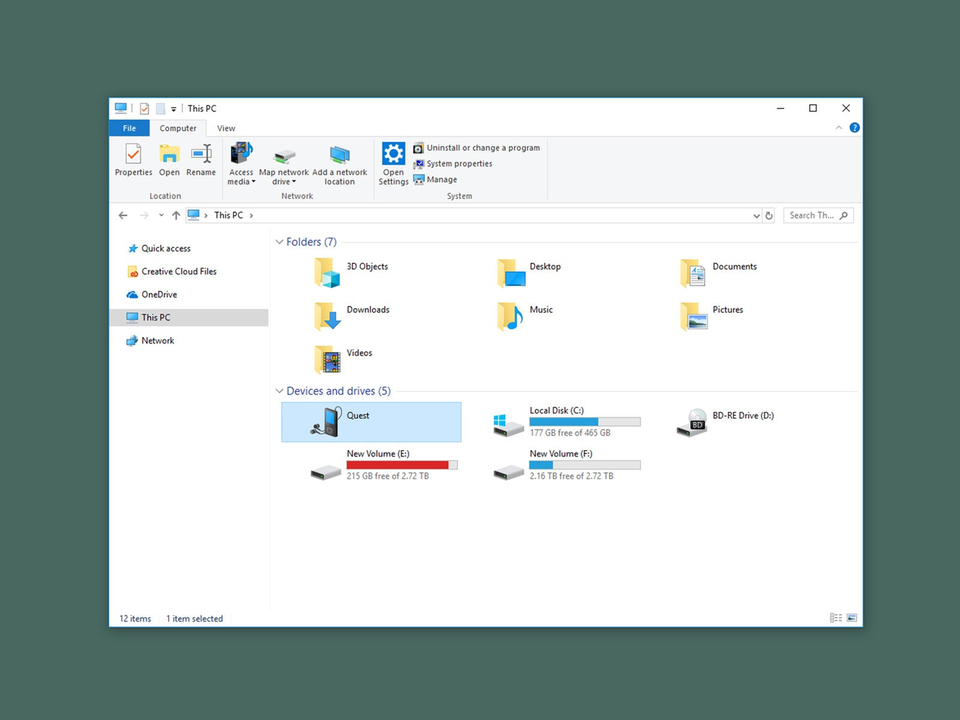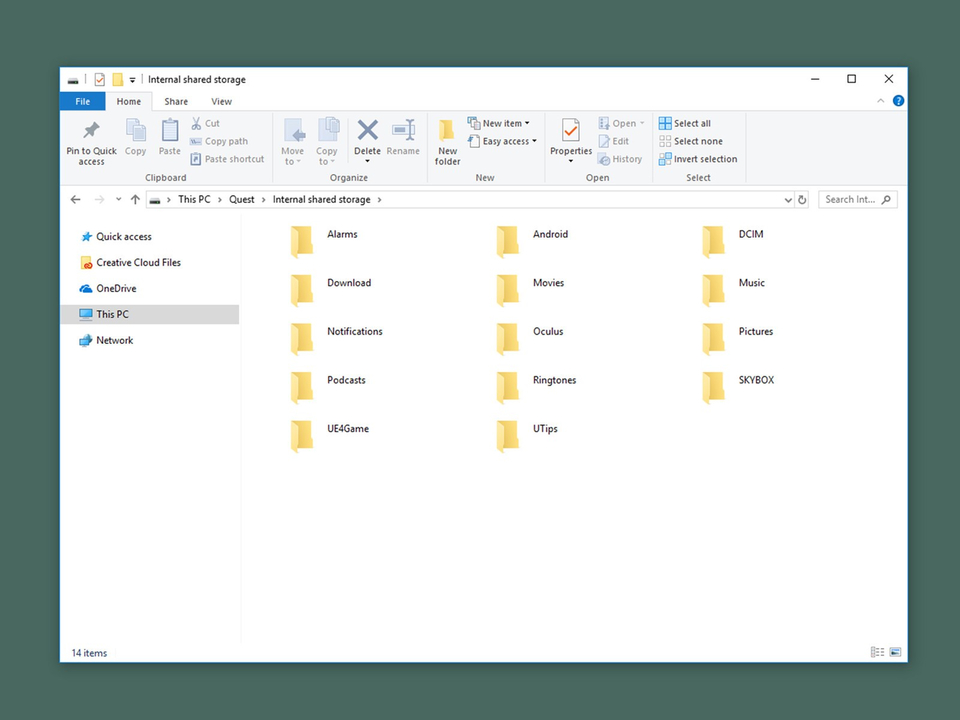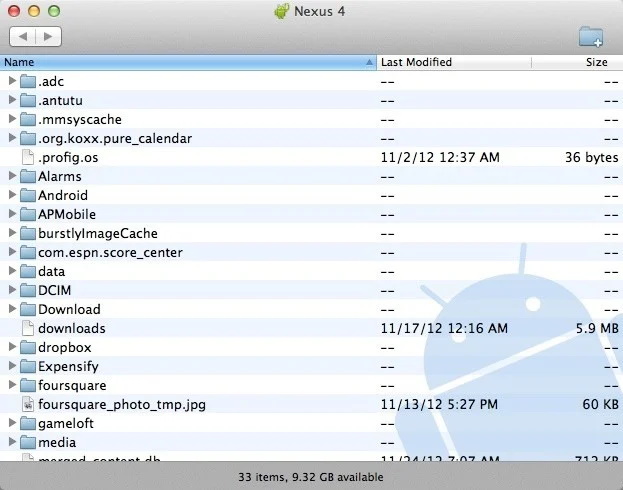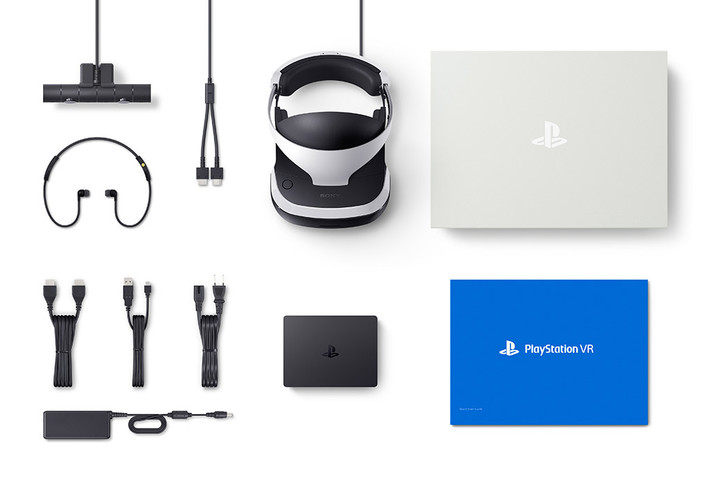Большинство владельцев Oculus Quest знают, что есть возможность подключить Quest к компьютеру, чтобы играть в игры PCVR. Однако вы можете не знать, что подключение к компьютеру также позволяет передавать файлы между гарнитурой и компьютером.
Это позволит вам загружать фильмы, музыку, изображения, игровые моды и другой контент на свое устройство. Ниже мы покажем процесс передачи файлов на Quest (и из него).
Как подключить Quest к ПК
- Подключите Quest к компьютеру с помощью кабеля USB-C. Если у вашего ПК есть собственный порт USB-C, вы можете использовать кабель USB-C, который идет в комплекте с Quest. Вы увидите Quest в проводнике.
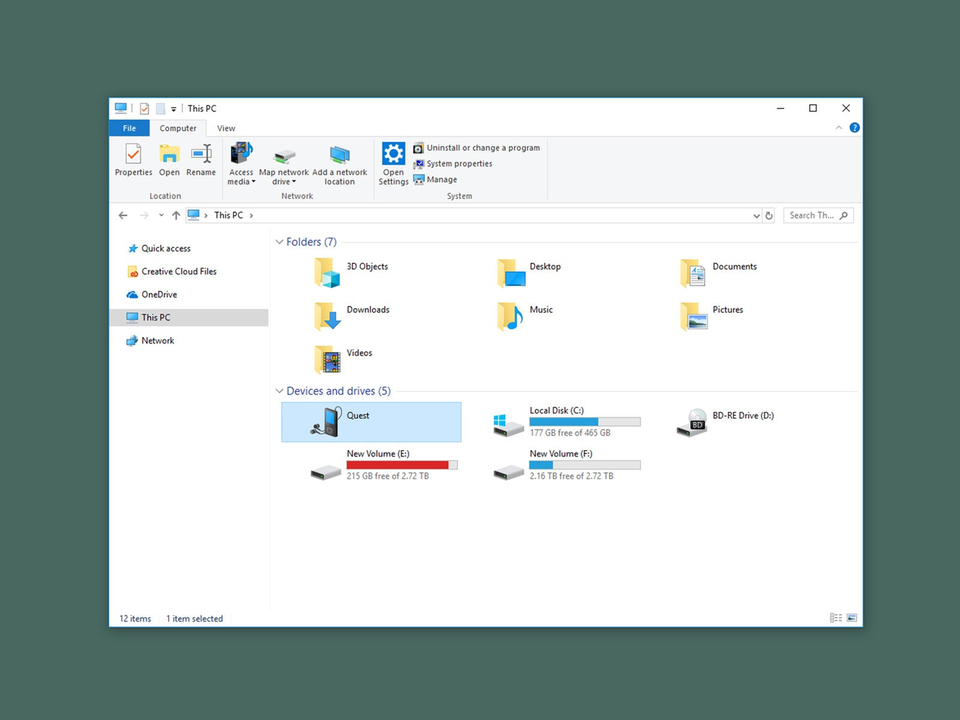
- Наденьте гарнитуру на голову.
- В Quest вам придет запрос: хотите ли вы, чтобы компьютер имел доступ к файлам Quest? Подтвердите.
- Теперь вы сможете с помощью Проводника Windows использовать внутреннее хранилище гарнитуры, как обычный подключенный USB-накопитель.
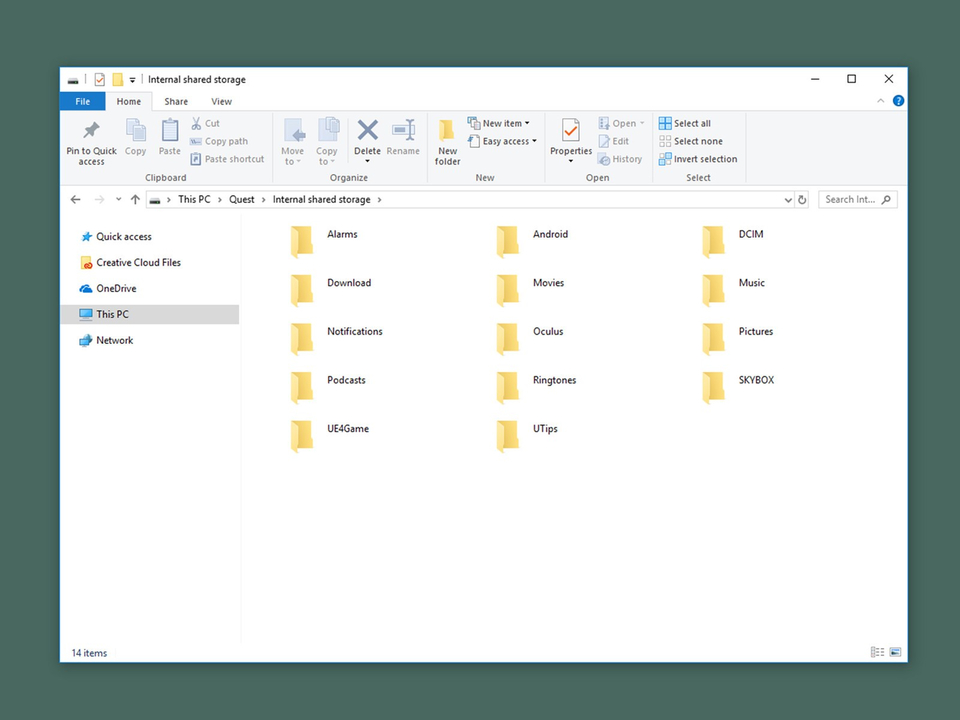
Если вы используете Mac
Вам нужно будет использовать специальное приложение для доступа к файлам, поскольку Apple плохо справляется с устройствами Android.
- Загрузите приложение Android File Transfer.
- Откройте файл DMG.
- Переместите Android File Transfer в папку «Приложения».
- Подключите Quest к компьютеру Apple.
- Откройте приложение, которое должно обнаружить и отображать ваши файлы как диск.
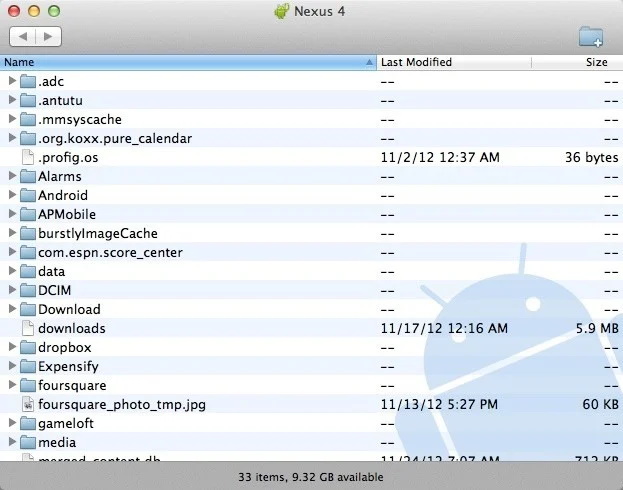
Если запрос на доступ к файлам не появляется
Убедитесь, что Quest не находится в режиме разработчика, это может помешать появлению опции передачи файлов. Отключите Quest от компьютера и попробуйте выполнить следующие действия:
- Откройте мобильное приложение Oculus Quest.
- Откройте меню настроек.
- Коснитесь изображения подключенного устройства Quest.
- Выберите Дополнительные настройки.
- Выберите режим разработчика.
- Отключить режим.
- Наденьте гарнитуру Quest.
- Нажмите и удерживайте кнопку питания, затем выберите «Перезагрузить».
- Подключите Quest к компьютеру.
Итоги
Хотя подключение Quest к компьютеру — довольно простая задача, она открывает очень большой потенциал для Quest. После того, как вы загрузили изображения, фильмы или подкасты в Quest, вы можете легко получить к ним доступ на устройстве. Вам просто нужно выбрать вкладку «Библиотека», щелкнуть приложение «Галерея Oculus» и выбрать «Внутреннее хранилище». Теперь вы сможете просматривать все, что вы добавили через ПК.
Кроме этого, вы можете загрузить свои лучшие моменты виртуальной реальности из Quest на ПК. Сделайте снимок экрана или запишите видео, чтобы показать друзьям или опубликовать в Интернете, а затем просто подключитесь к компьютеру и перенесите файлы из библиотеки Quest на ПК. Кроме того, прямой контроль над пространством для хранения данных значительно упрощает удаление старых файлов и освобождает место для новых игр и контента.